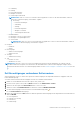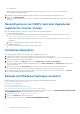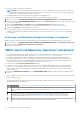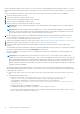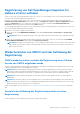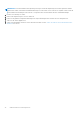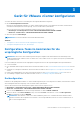Install Guide
Table Of Contents
- OpenManage Integration for VMware vCenter Version 5.0-Installationshandbuch
- Einführung
- OMIVV installieren und konfigurieren
- OpenManage Integration for VMware vCenter herunterladen
- Bereitstellen von OMIVV OVF mit dem vSphere Client (HTML-5)
- OMIVV-Gerät konfigurieren
- Network Time Protocol (NTP)-Server einrichten
- OMIVV-Gerät mit zwei Netzwerkadaptern konfigurieren
- Zertifikatsignierungsanforderung (CSR) erstellen
- HTTPS-Zertifikat hochladen
- OpenManage Integration for VMware vCenter registrieren und die Lizenzdatei importieren
- vCenter Server durch einen Nicht-Administratorbenutzer registrieren
- Neukonfigurieren von OMIVV nach dem Upgrade der registrierten vCenter-Version
- Installation überprüfen
- Backups und Wiederherstellungen verwalten
- OMIVV-Gerät und Repository-Speicherort aktualisieren
- OMIVV-Gerät über RPM aktualisieren
- OMIVV-Gerät durch Sichern und Wiederherstellen aktualisieren
- Registrierung von Dell OpenManage Integration for VMware vCenter aufheben
- Wiederherstellen von OMIVV nach der Aufhebung der Registrierung
- Gerät für VMware vCenter konfigurieren
- Zugriff auf Dokumente von der Dell EMC Support-Website
- Zugehörige Dokumentation
Gerät für VMware vCenter konfigurieren
Sie können das OMIVV-Gerät unter Verwendung einer der folgenden Methoden konfigurieren:
● Mit dem Erstkonfigurationsassistenten.
Nachdem Sie die grundlegende Installation von OMIVV und die Registrierung der vCenter abgeschlossen haben, wird automatisch
erstmals der Erstkonfigurationsassistent angezeigt, wenn Sie auf das OMIVV-Symbol klicken.
Wenn Sie den Assistenten für die Erstkonfiguration später starten möchten, navigieren Sie zu:
○ Einstellungen > Erstkonfigurationsassistent > ERSTKONFIGURATIONSASSISTENT STARTEN
○ Dashboard > Schnellverweise > ERSTKONFIGURATIONSASSISTENT STARTEN
● Über die Registerkarte Einstellungen.
ANMERKUNG: Die Benutzeroberfläche ist bei beiden Methoden ähnlich.
Themen:
• Konfigurations-Tasks im Assistenten für die ursprüngliche Konfiguration
• Konfigurationsaufgaben auf der Seite „Einstellungen“
Konfigurations-Tasks im Assistenten für die
ursprüngliche Konfiguration
ANMERKUNG:
Wenn Sie bei der Durchführung OMIVV-bezogener Aufgaben nach dem Ändern der DNS-Einstellungen einen
Webkommunikationsfehler erhalten, löschen Sie den Browser-Cache, melden Sie sich vom vSphere Client (HTML-5) ab und melden
Sie sich dann erneut an.
Unter Verwendung des Assistenten für die ursprüngliche Konfiguration können Sie die folgenden Aufgaben anzeigen und ausführen:
● vCenter auswählen
● Host-Anmeldeinformationenprofil erstellen Weitere Informationen finden Sie unter Host-Anmeldeinformationenprofil erstellen auf Seite
40.
● Konfigurieren von Ereignissen und Alarmen. Weitere Informationen finden Sie unter Konfigurieren von Ereignissen und Alarmen auf
Seite 43.
● Planen Sie Bestandsaufnahme-Jobs. Weitere Informationen finden Sie unter Einen Bestandsaufnahme-Job planen auf Seite 42.
● Serviceabfrage-Job planen Weitere Informationen finden Sie unter Serviceabfrage-Jobs planen auf Seite 42.
Erstkonfiguration
Nachdem Sie die grundlegende Installation von OMIVV und die Registrierung der vCenter abgeschlossen haben, wird automatisch erstmals
der Erstkonfigurationsassistent angezeigt, wenn Sie auf das OMIVV-Symbol klicken.
Wenn Sie den Assistenten für die Erstkonfiguration später starten möchten, navigieren Sie zu:
● Einstellungen > Erstkonfigurationsassistent > ERSTKONFIGURATIONSASSISTENT STARTEN
● Dashboard > Schnellverweise > ERSTKONFIGURATIONSASSISTENT STARTEN
1. Lesen Sie auf der Willkommen-Seite die Anweisungen und klicken Sie dann auf ERSTE SCHRITTE.
2. Wählen Sie auf der Seite vCenter auswählen im Drop-Down-Menü vCenter ein bestimmtes vCenter oder Alle registrierten
vCenter aus und klicken Sie dann auf WEITER.
ANMERKUNG:
Wenn mehrere vCenter-Server als Bestandteil des gleichen PSC vorhanden sind und mit derselben OMIVV
registriert sind und Sie die Konfiguration eines einzelnen vCenters ausgewählt haben, müssen Sie Schritt 2 wiederholen, bis Sie
jedes vCenter konfiguriert haben.
3
Gerät für VMware vCenter konfigurieren 39